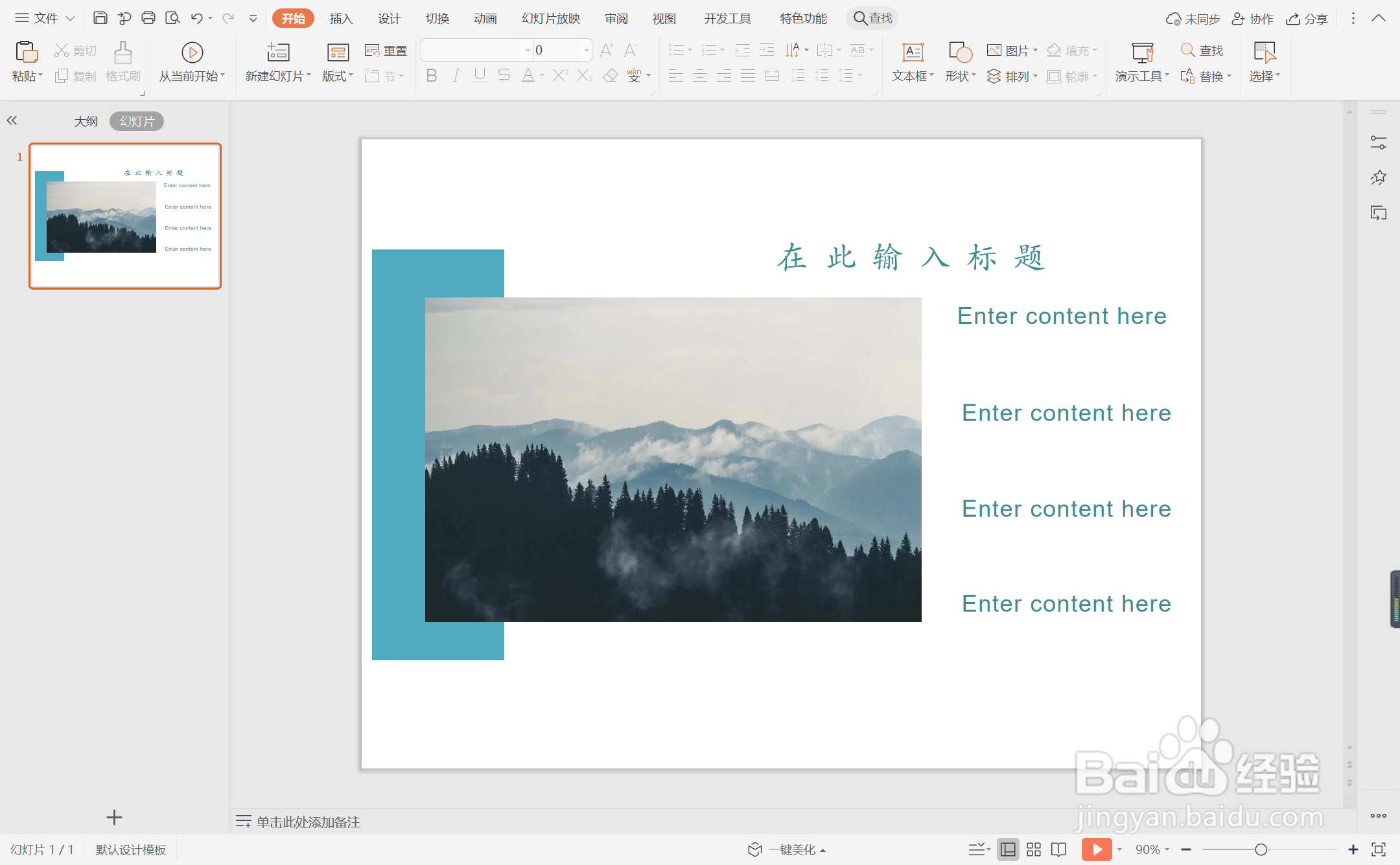1、在插入选项卡中点击形状,选择其中的矩形。

2、在页面上绘制出形状,放置在页面的左侧位置处。
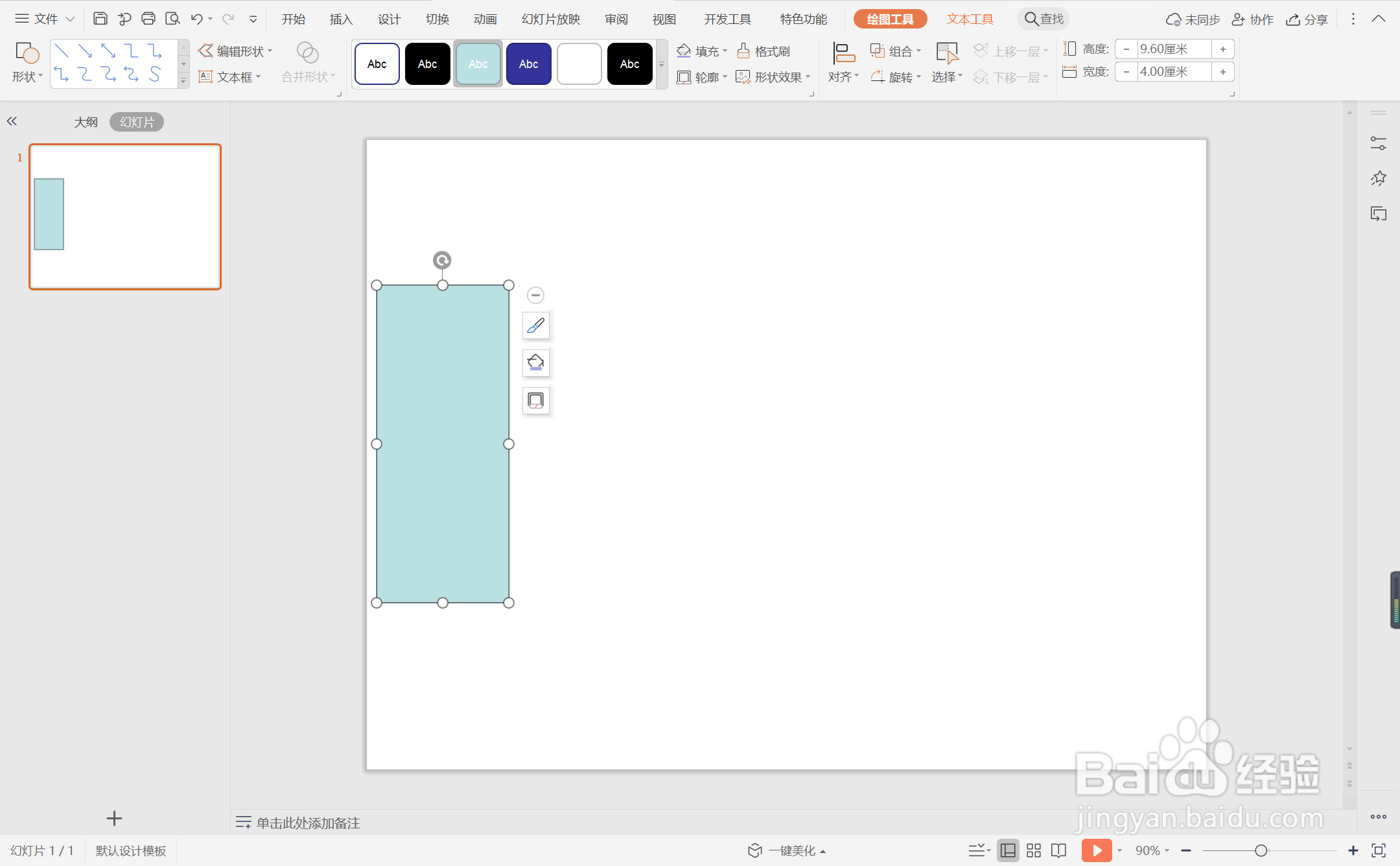
3、选中矩形,颜色填充为蓝色,并设置为无边框。

4、在插入选项卡中点击图片,选择其中的本地图片,插入一张合适的背景图片。

5、选中背景图片,鼠标拖动调整其大小,与矩形交错进行摆放。

6、在页面的右侧位置处,输入标题和内容,字体填充为蓝色,这样简约清冷风图文排版就制作完成了。
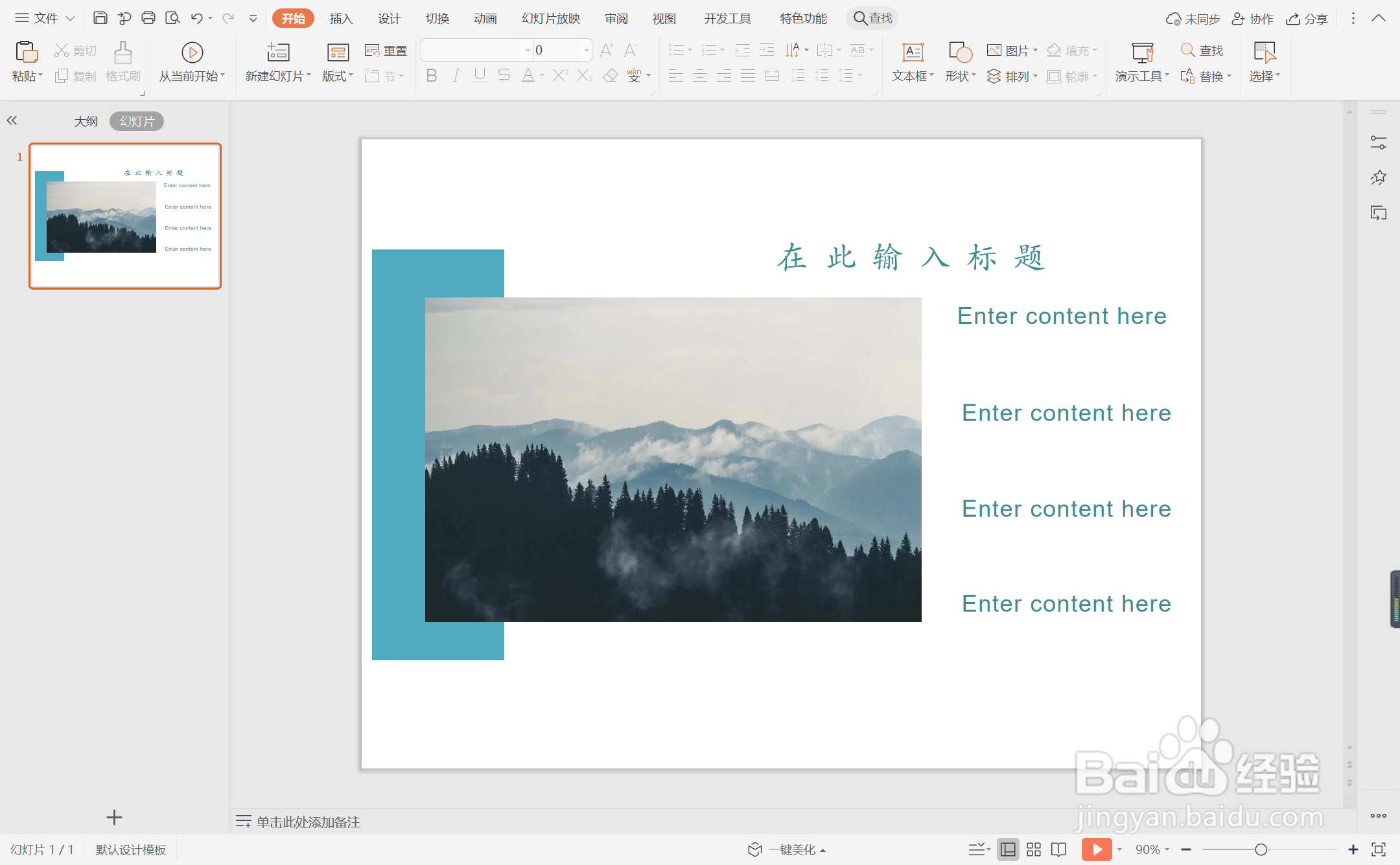
时间:2024-10-18 09:19:12
1、在插入选项卡中点击形状,选择其中的矩形。

2、在页面上绘制出形状,放置在页面的左侧位置处。
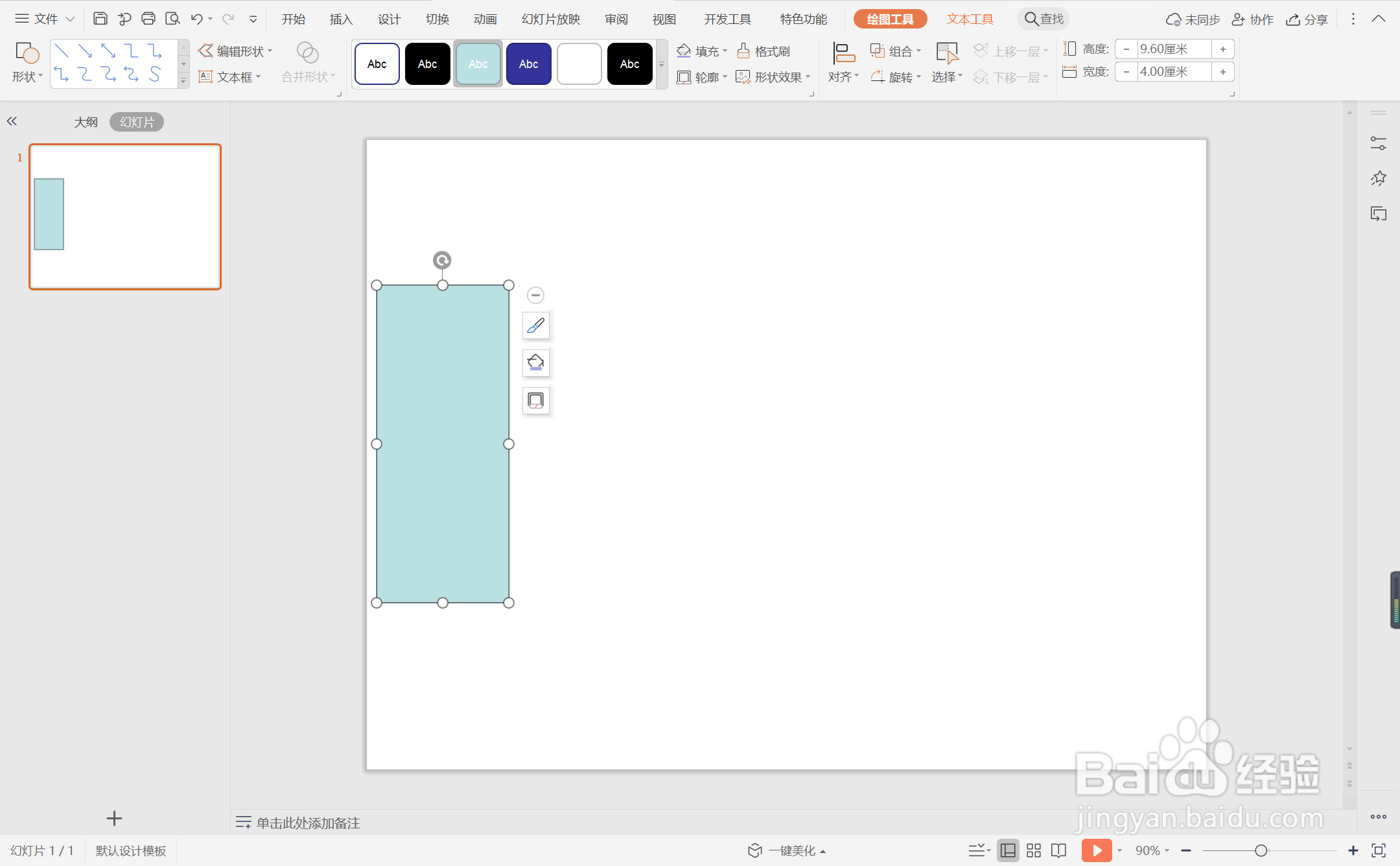
3、选中矩形,颜色填充为蓝色,并设置为无边框。

4、在插入选项卡中点击图片,选择其中的本地图片,插入一张合适的背景图片。

5、选中背景图片,鼠标拖动调整其大小,与矩形交错进行摆放。

6、在页面的右侧位置处,输入标题和内容,字体填充为蓝色,这样简约清冷风图文排版就制作完成了。